Autor:
Ellen Moore
Fecha De Creación:
11 Enero 2021
Fecha De Actualización:
29 Junio 2024

Contenido
La transferencia de archivos desde un iPod a una computadora nueva puede ser difícil, especialmente cuando no puede acceder a su computadora anterior. Siguiendo estas instrucciones, podrá resolver este problema en el sistema operativo Windows.
Pasos
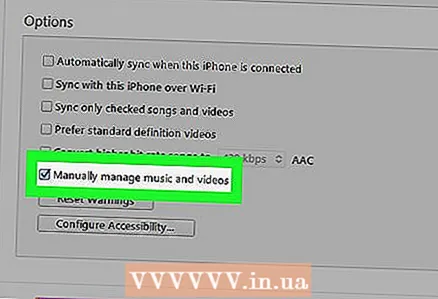 1 Asegúrese de que su iPod se esté utilizando como unidad externa. Este artículo le ayudará a http://support.apple.com/kb/HT1478?viewlocale=ru_RU
1 Asegúrese de que su iPod se esté utilizando como unidad externa. Este artículo le ayudará a http://support.apple.com/kb/HT1478?viewlocale=ru_RU  2 Abrir Mi computadora.
2 Abrir Mi computadora. 3 Busque su iPod en la lista de dispositivos.
3 Busque su iPod en la lista de dispositivos.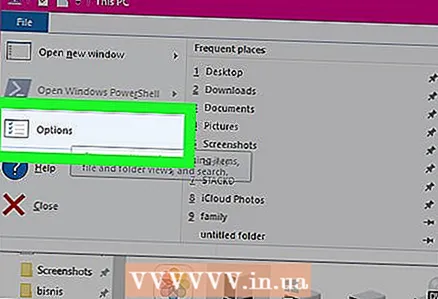 4 Ir a Propiedades.
4 Ir a Propiedades.- En Windows Vista, abra la pestaña Arreglar.
- En Windows XP abierto Instrumentos (en la barra de menú superior).
 5 Seleccione una pestaña Vista.
5 Seleccione una pestaña Vista.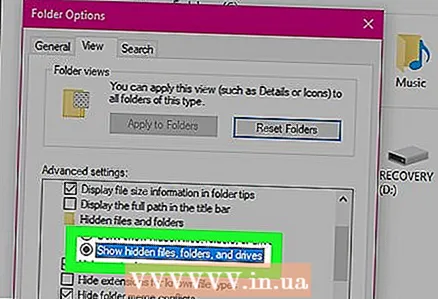 6 Revisa la caja Mostrar carpetas ocultas.
6 Revisa la caja Mostrar carpetas ocultas. 7 Abra la carpeta con el nombre iPod_Control, ubicado en el disco del iPod.
7 Abra la carpeta con el nombre iPod_Control, ubicado en el disco del iPod. 8 Ir a la carpeta Música.
8 Ir a la carpeta Música. 9 Seleccione todas las carpetas contenidas allí, seleccione el comando Dupdo en la pestaña del menú Arreglar.
9 Seleccione todas las carpetas contenidas allí, seleccione el comando Dupdo en la pestaña del menú Arreglar. 10 Pegue los archivos en la carpeta del programa iTunes en tu ordenador.
10 Pegue los archivos en la carpeta del programa iTunes en tu ordenador. 11 Una vez completada la transferencia de archivos, reinstale iTunes. Cuando sus archivos se muestran en el programa, puede sincronizar su iPod con él.
11 Una vez completada la transferencia de archivos, reinstale iTunes. Cuando sus archivos se muestran en el programa, puede sincronizar su iPod con él.
Consejos
- Estas instrucciones se aplican únicamente a modelos de iPod con ruedas, como iPod Classic, iPod Nano, etc. Si tiene un iPod Touch o iPhone, no podrá cambiar su dispositivo al modo de disco de destino; esta es una limitación establecida por Apple. En este caso, necesitará un software de terceros para cambiar el dispositivo al modo de almacenamiento masivo o copiar el contenido del iPod directamente a iTunes.
- Después de copiar los archivos a su nueva computadora y reiniciar iTunes, deberá importar la carpeta a La biblioteca (sección de menú Archivo). Asegúrese de que la carpeta no esté oculta (coloque el cursor sobre la carpeta, haga clic con el botón derecho y desmarque Atributos)
- Por lo tanto, verifique cada carpeta para asegurarse de que los archivos se estén moviendo a la ubicación correcta en la computadora.
Advertencias
- Tendrá que dejar el iPod conectado durante un tiempo, quizás más de una hora. No inicie el proceso si no tiene suficiente tiempo.
Qué necesitas
- iPod
- Ventanas



